Wejdź do modułu Klienci i rozpocznij formularz
W menu po lewej wybierz Klienci i kliknij „Add client”. Formularz tworzenia pojawi się w panelu bocznym.
- Jeśli przenosisz dane z innego systemu, zacznij od klientów fakturowanych najczęściej.
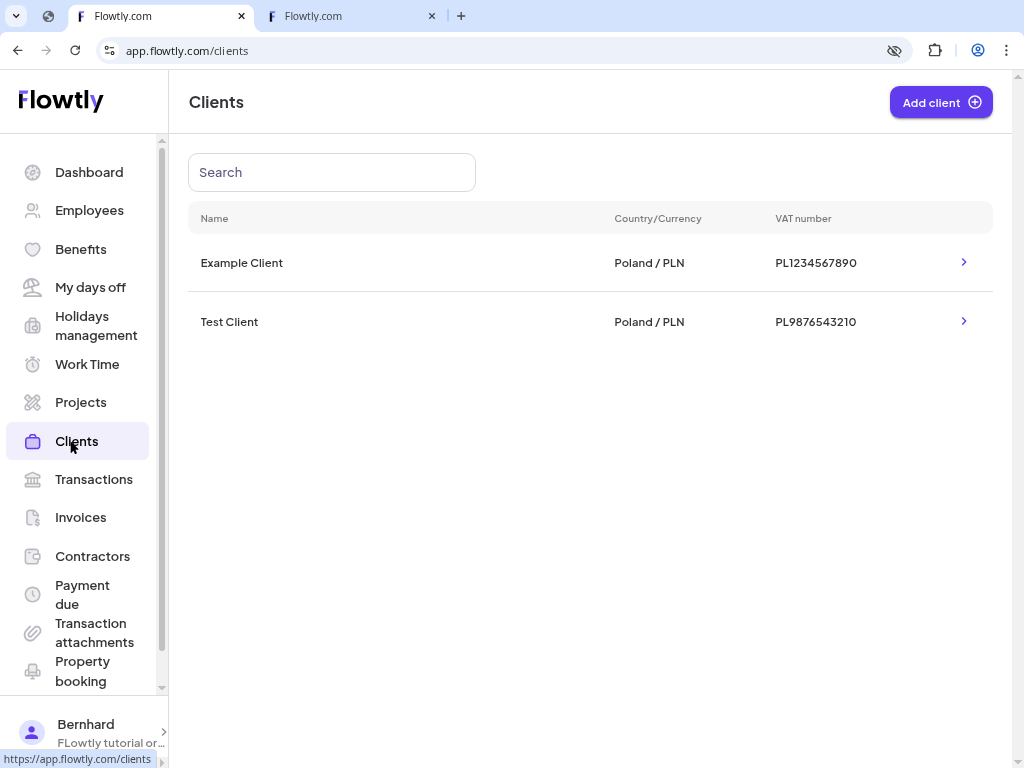
Zapisz dane rozliczeniowe i osoby odpowiedzialne, aby faktury zawsze trafiały do właściwego odbiorcy.
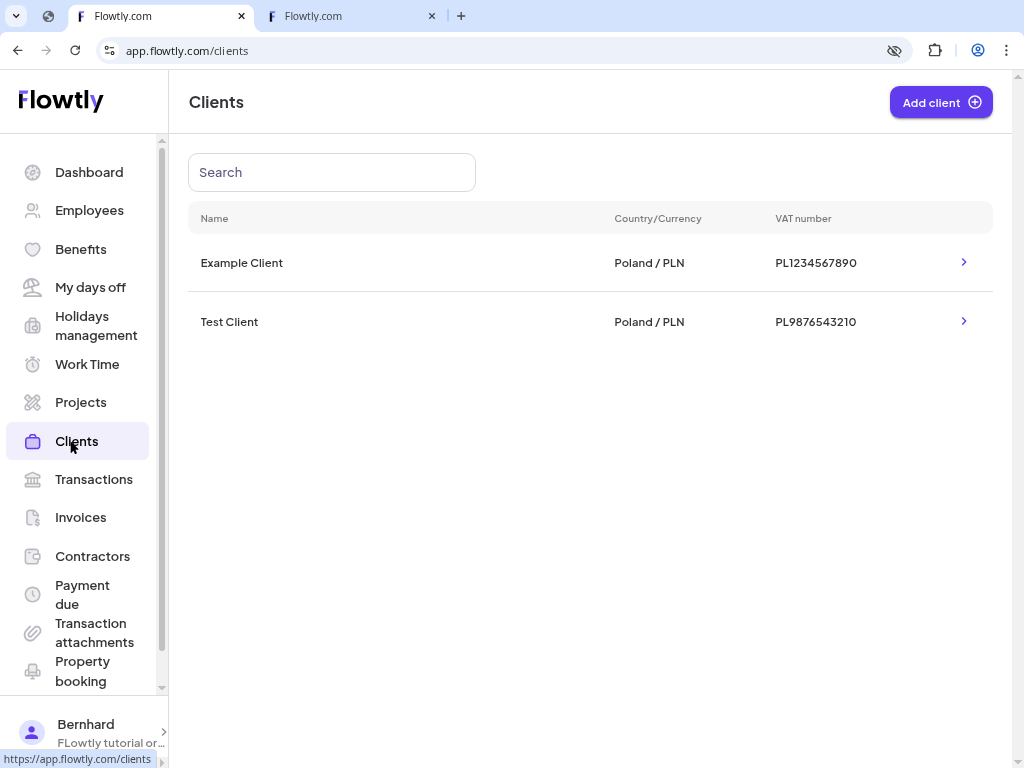
Klienci są podstawą procesu fakturowania w Flowtly. Zanim wystawisz pierwszą fakturę, zadbaj o pełny profil z danymi VAT oraz ustawieniami domyślnymi.
Ten samouczek pokazuje cały proces: dodanie klienta, weryfikację karty podsumowania oraz utworzenie pierwszego kontaktu.
Krok po kroku
W menu po lewej wybierz Klienci i kliknij „Add client”. Formularz tworzenia pojawi się w panelu bocznym.
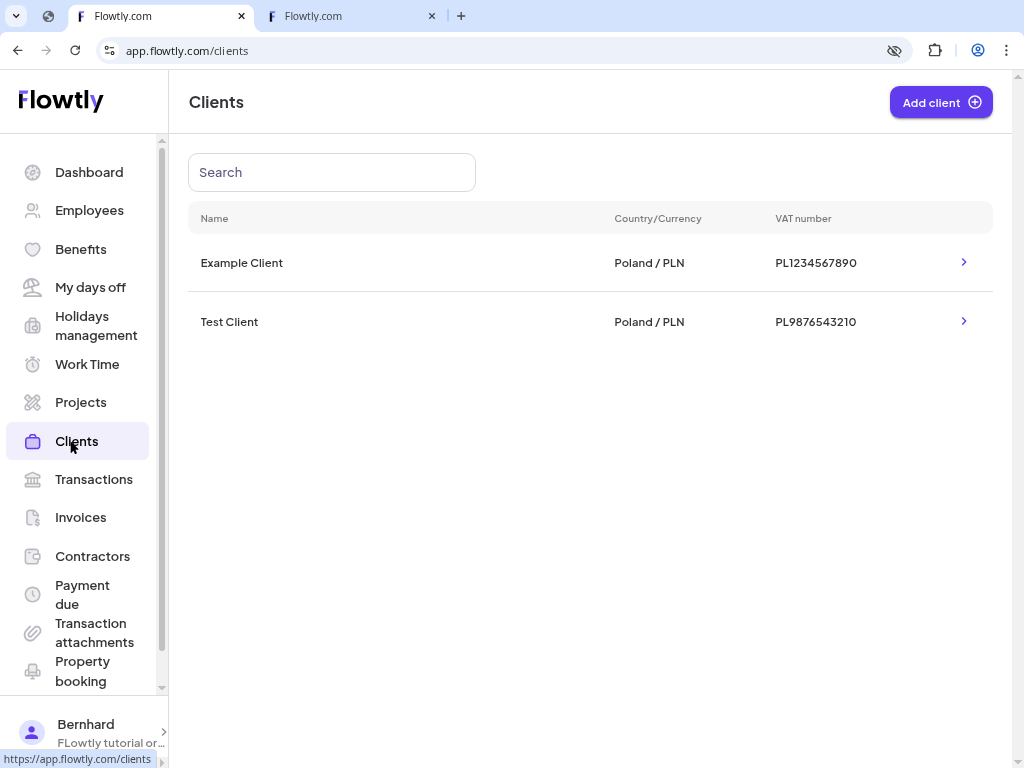
Podaj numer VAT, kraj, nazwę firmy, miasto, kod pocztowy i opcjonalnie adres. Wybierz domyślną walutę faktur, a następnie kliknij „Save”.
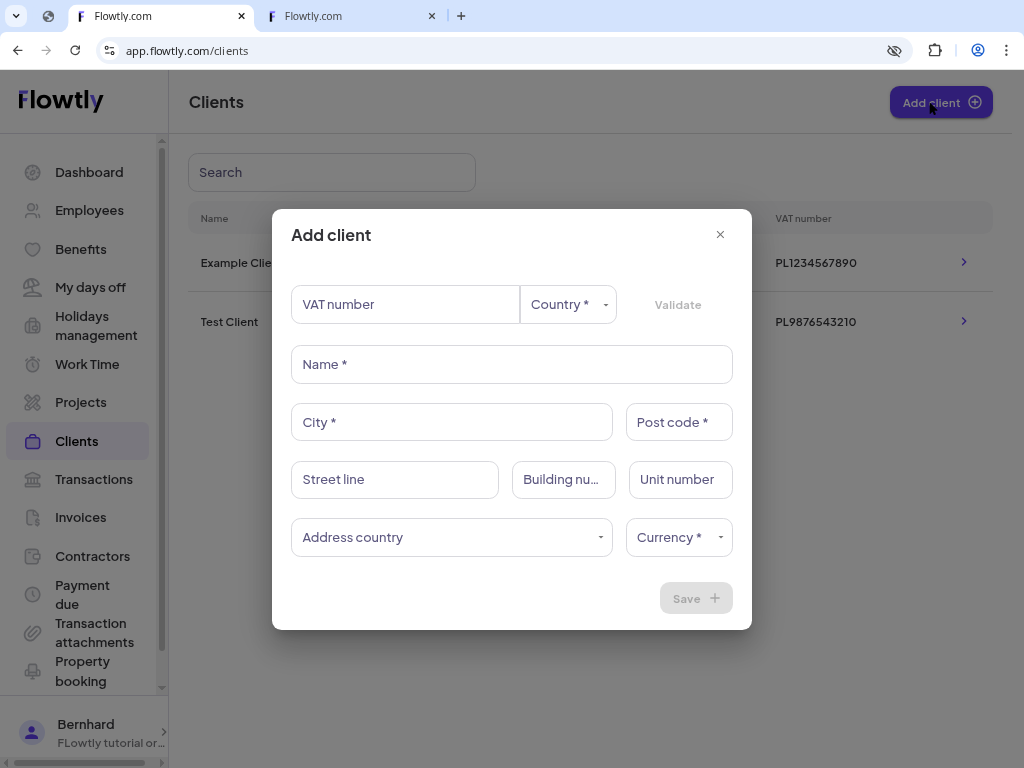
Po zapisaniu trafisz na stronę podsumowania nowego klienta. Sprawdź panel informacji, czy dane wyglądają poprawnie.
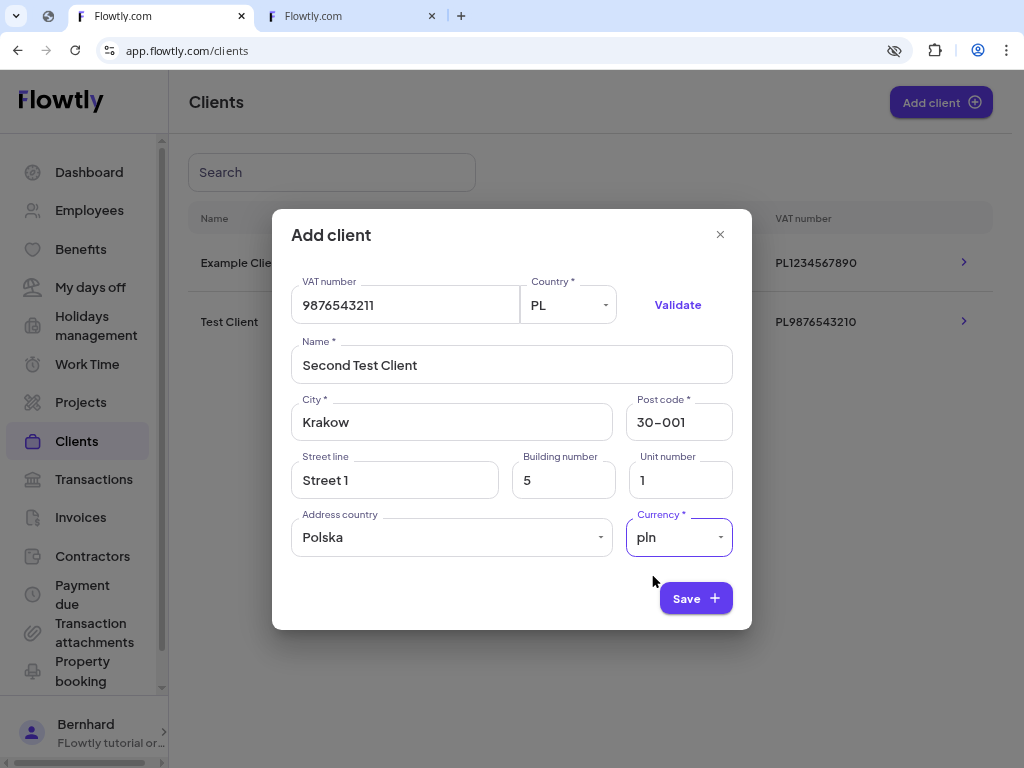
Wejdź w zakładkę Contacts w profilu klienta i kliknij „Add contact”, aby zapisać pierwszą osobę powiązaną z tym kontem.
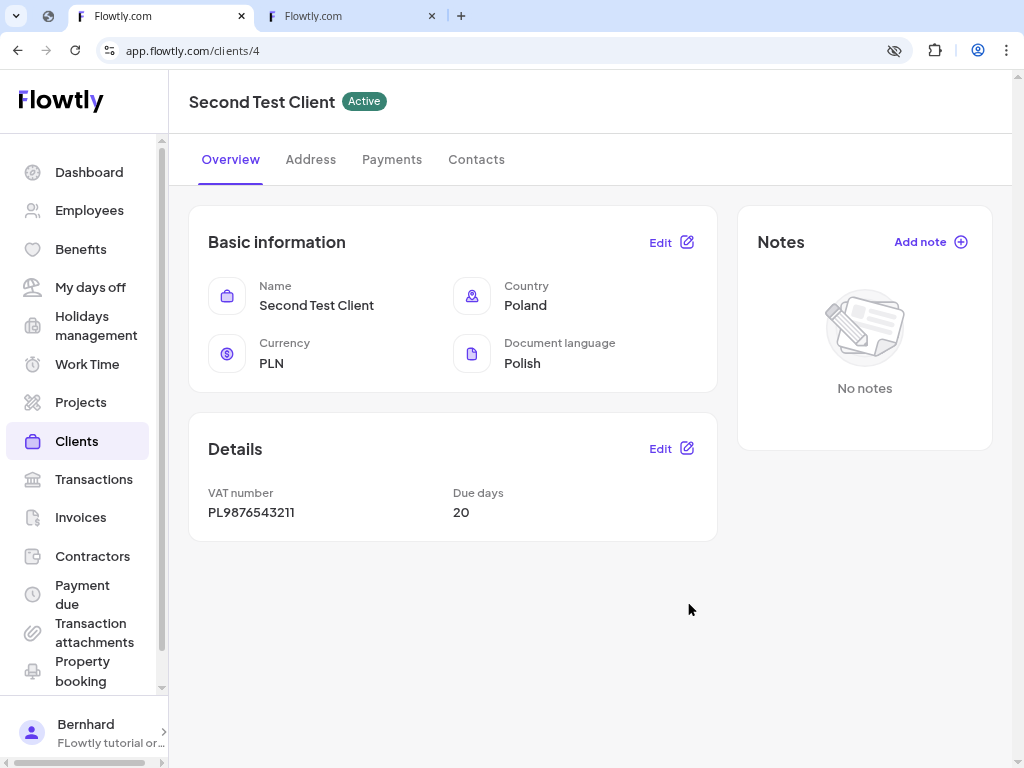
Podaj imię i nazwisko, e-mail, opcjonalnie telefon oraz wybierz typ (Contact, Billing, Debt collection). Po zakończeniu kliknij „Save”.
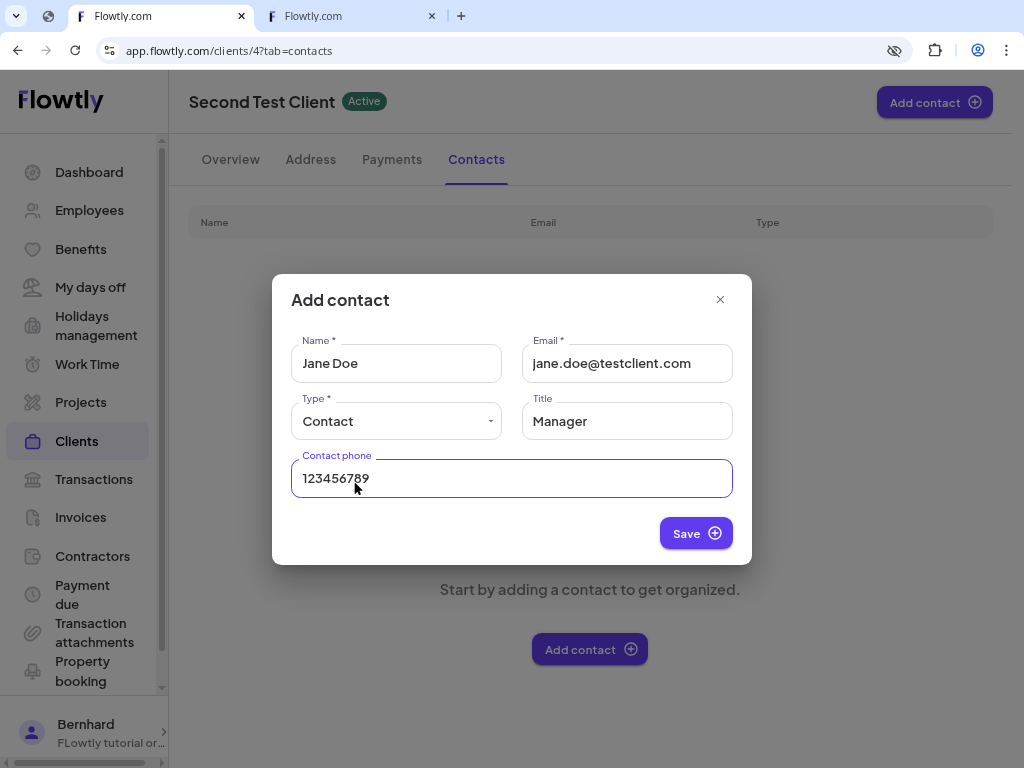
Lista kontaktów wyświetla nową osobę wraz z e-mailem i typem, co potwierdza poprawne dodanie.
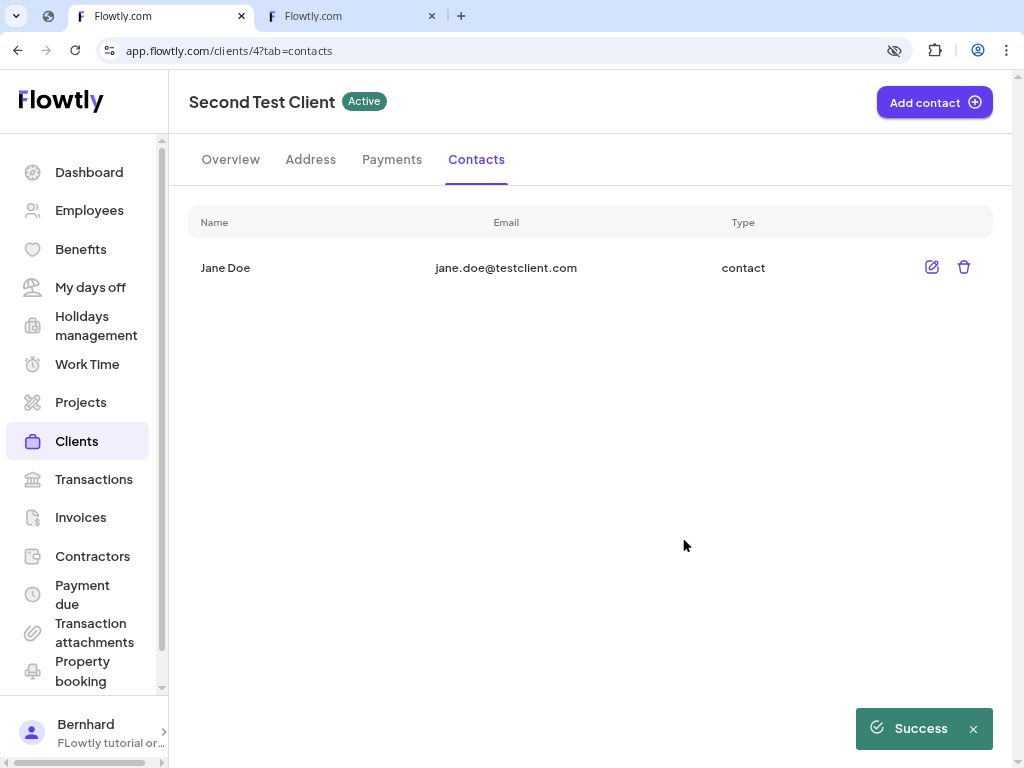
Profil klienta zawiera już dane kontaktowe, więc kolejne faktury i przypomnienia trafią pod właściwy adres.
Pierwsze kroki
Skorzystaj z tego przewodnika krok po kroku, aby przejść od rejestracji konta Flowtly do uruchomienia pierwszej organizacji.
HR i kadry
Dodaj nowego członka zespołu, nadaj uprawnienia i aktywuj umowę, aby od razu mógł pracować w Flowtly.
Fakturowanie
Dowiedz się, jak uzupełnić dane klienta, dodać pozycje i wysłać fakturę bezpośrednio z Flowtly.
Pierwsze kroki
Skorzystaj z Flowtly Console, aby w języku naturalnym poprosić o uporządkowaną listę aktywnych projektów przypisanych do użytkownika.
Bonus Flowtly
Sprawdzasz Flowtly — podaj służbowy e-mail, a wyślemy kod na 500 € do wykorzystania w Flowtly.